
Si envía y recibe mensajes de audio con la aplicación Mensajes en iPhone o iPad, es posible que le interese guardar esos mensajes de audio, lo que debe hacerse manualmente. A diferencia de las fotos y los videos, la aplicación Stock Messages no guarda automáticamente los mensajes de audio en su iPhone o iPad, pero con un simple truco, puede guardar los mensajes de audio que desea conservar.
El servicio iMessage de Apple, integrado en la aplicación Mensajes, es extremadamente popular entre los usuarios de Apple, ya que ofrece una forma gratuita y conveniente de enviar mensajes de texto, archivos adjuntos, animojis, etc. a usuarios de iOS, iPadOS y Mac. Si recibe muchos mensajes de audio de sus amigos y familiares, es posible que le interese guardarlos en su dispositivo y mantenerlos organizados, tal como lo haría con sus otros medios.
De forma predeterminada, los mensajes de audio que recibe se eliminan automáticamente 2 minutos después de escucharlos. ¿Quieres evitar esto y en su lugar mantenerlos para siempre? En este artículo, analizaremos exactamente cómo puede guardar mensajes de audio en su iPhone y iPad.
Cómo guardar mensajes de audio en iPhone y iPad automáticamente
Aquí, seguiremos los pasos necesarios para evitar la eliminación automática de mensajes de audio, así como para guardarlos permanentemente en su dispositivo iOS. Veamos cómo funciona esto.
- Dirígete a Configuración en tu iPhone o iPad. En el menú Configuración, desplázate hacia abajo y toca "Mensajes".
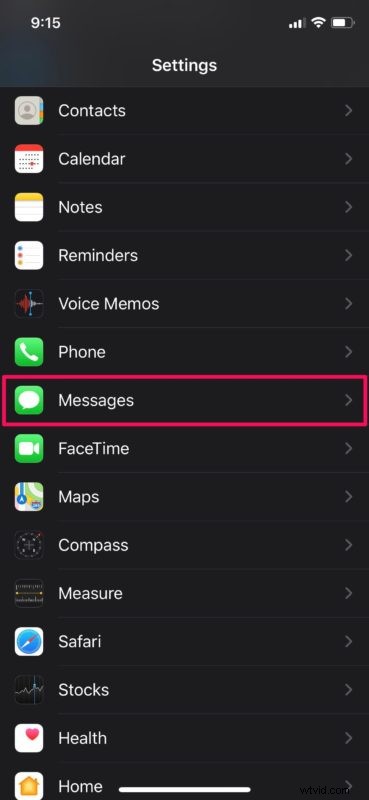
- Aquí, desplácese hacia abajo y seleccione "Caducar" ubicado justo debajo de Mensajes de audio.
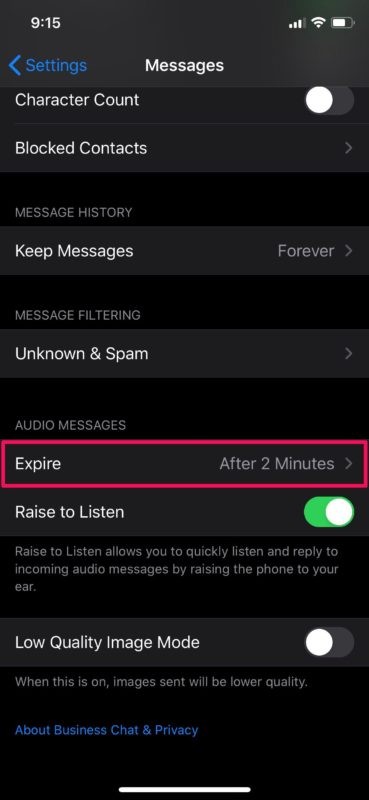
- Te darás cuenta de que está configurado para caducar después de 2 minutos de forma predeterminada. Cambie esto a "Nunca" como se muestra en la captura de pantalla a continuación.
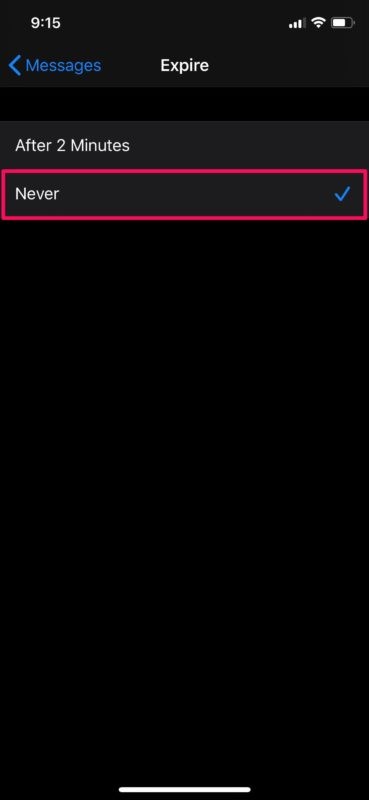
Esto hará que el iPhone o iPad ya no elimine automáticamente los mensajes de audio, sino que los dejará permanecer dentro de la aplicación Mensajes y cualquiera que sea su contexto.
Pero, ¿qué sucede si desea guardar un mensaje de audio en particular como un archivo, que luego puede usar o consultar más tarde? Tú también puedes hacer eso.
Cómo guardar manualmente mensajes de audio en iPhone y iPad
Alternativamente, también puede evitar manualmente que los mensajes de audio se eliminen de su iPhone o iPad.
- Cuando reciba un mensaje de audio que le gustaría mantener en la conversación, toque la opción "Mantener" ubicada justo debajo de la burbuja del mensaje. Sin embargo, si desea guardar un mensaje de audio en su dispositivo, mantenga presionado el mensaje de audio que envió o recibió.

- Ahora, toque la opción "Copiar". (Entendemos que hay una opción para "Guardar" justo debajo, pero eso no funciona de manera consistente para todos los usuarios).
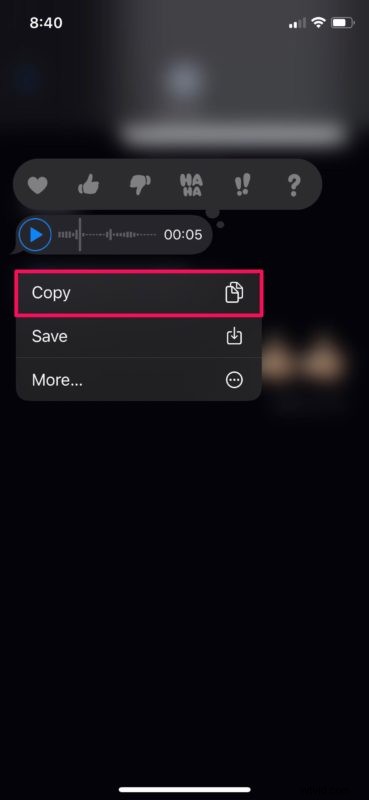
- Ahora, abra la aplicación Archivos en su iPhone o iPad. Seleccione un directorio o carpeta para almacenar el mensaje de audio.
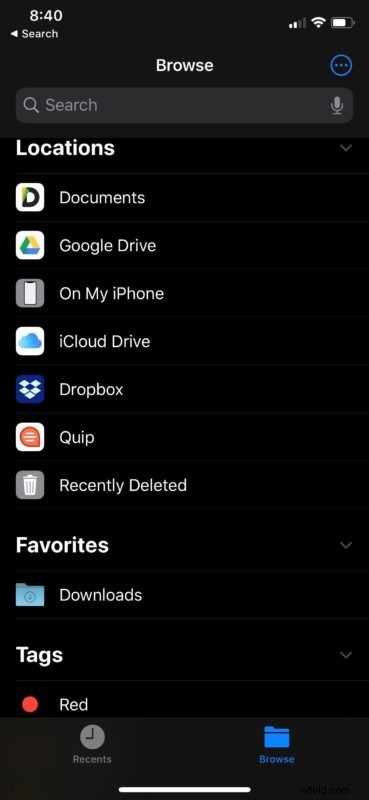
- Ahora, mantenga presionada un área vacía dentro de una carpeta. Toca "Pegar" para guardar el mensaje en esta ubicación.
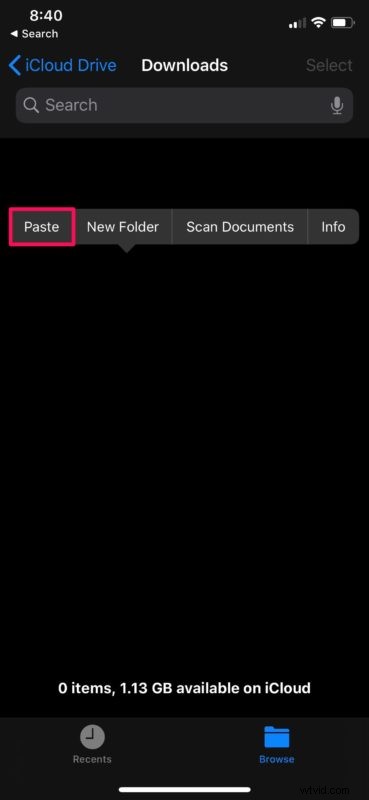
- Como puede ver aquí, el mensaje de audio se guardó. Puede reproducirlo aquí mismo.

Ahora comprende el proceso de guardar mensajes de audio, así como guardarlos tanto en el iPhone como en el iPad.
Los mensajes de audio se guardan como archivos .caf, que es el formato Core Audio de Apple. Por lo tanto, si está tratando de transferir estos archivos de audio a una Mac o PC con Windows, es posible que pueda reproducirlos en Finder, o que necesite usar el reproductor QuickTime de Apple o un software de terceros como Audacity para reproducirlos. tu computadora. Tampoco vale la pena que la aplicación Mac Messages también pueda enviar y recibir mensajes de audio, y guardarlos directamente desde allí, pero obviamente este artículo está enfocado en iPhone y iPad.
Antes de la actualización de iOS 12, al seleccionar la opción "Guardar" se exportaba el mensaje de audio a la aplicación Voice Memos que está preinstalada en los dispositivos iOS. Sin embargo, esta opción no parece funcionar según lo previsto actualmente para todos los usuarios. Con suerte, esto es solo un error que Apple puede resolver con una actualización de software.
De todos modos, esta solución alternativa de copiar y pegar para guardar un mensaje de audio funciona igual de bien, si no mejor. Puede crear fácilmente una carpeta separada dentro de la aplicación Archivos para mantener todos sus mensajes de audio organizados.
¿Pudiste guardar los mensajes de audio que enviaste y recibiste a través de iMessage en tu iPhone o iPad? ¿Prefiere mantener los mensajes de audio dentro de la aplicación Mensajes y su contexto original, usar este método de copiar y pegar, o desea poder exportar estos archivos de audio a Notas de voz? Háganos saber sus pensamientos, experiencias y opiniones en la sección de comentarios a continuación.
